ednet 87241, 87240 User manual [de]

Bedienungsanleitung
CUBE/MOVE | Kabellose IP-Kamera | Indoor
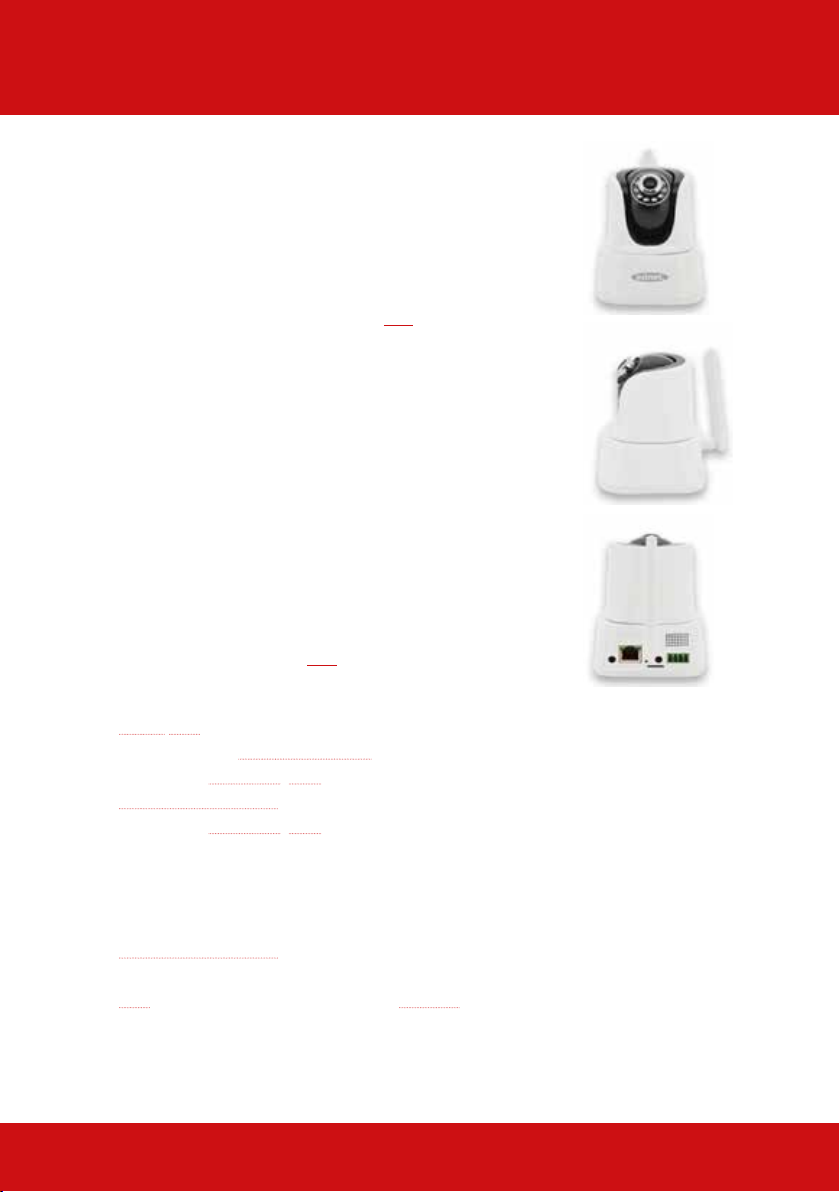
VORWORT
1 Vorwort
1.1 MOVE | Kabellose IP-Kamera | Indoor
Sie möchten Ihr Zuhause, das Kinderzimmer oder auch Büro geschützt
wissen und suchen eine günstige Möglichkeit der Überwachung, gerne auch von unterwegs? Die kabellose und steuerbare ednet MOVE
IP-Kamera ermöglicht Ihnen, auch unterwegs ein Auge auf Heim &
Haus zu werfen. Öffnen Sie einfach die App mit Ihrem Handy oder
Tablet und sehen Sie zu jeder Zeit live, was zu Hause los ist. Alternativ können Sie die Live-Bilder auch über das ednet IP-Kameraportal
abrufen. Mithilfe der integrierten Schwenk- und Neigefunktion, können Sie den Sichtbereich Ihrer Überwachungskamera exibel erweitern und sogar steuern, ob die Kamera weiter nach rechts, links, oben
oder unten aufzeichnen soll. Die Kamera ist kompakt und unauffällig
zugleich, so dass Sie sie perfekt z.B. auf Ihrem Sideboard platzieren
können. Von dort aus können Sie ein Auge auf Ihre Haustiere, Ihren
Eingangsbereich oder auch offenen Wohnbereich werfen. Legen Sie
jetzt los: Das Einzige, was Sie benötigen, ist ein internetfähiges Handy,
eine Internetverbindung, und selbstverständlich Strom für Ihre ednet
IP-Kamera.
1.2 Sicherheit leicht gemacht - mit der ednet MOVE IP-Kamera
BEDIENUNGSANLEITUNGSEITE 2
• Live-Bilder unterwegs per App abrufen
• Dreh- und schwenkbare Kamera steuerbar über verschiedene
Netzwerk-Geräte
• WLAN LAN nach neuestem 11n Standard für üssige Übertragungen
• Bildsensor: 1/5‘‘ CMOS Farbsensor
• Hohe Video-Auösung (VGA 640x480)
• Bildwiederholfrequenz: bis zu 30fps
• Hohe Video-Auösung (VGA 640x480)
• Hohe Lichtempndlichkeit 0.68 Lux
• Entspricht den 802.11b/g/n Standards
• Unterstützt Bewegungserkennung
• Unterstützt die Kontrolle von Helligkeit, Kontrast, Farbton, Sättigung und Schärfe
• Bildwiederholfrequenz: bis zu 30fps
• Eingebaute LEDs für Überwachung im Dunkeln
• LAN-Geschwindigkeit: 10/100Base-TX Ethernet
• Fernsteuerbare, motorisierte Schwenk- und Neigefunktion
• Stromverbrauch: 4.0 W
• Betriebstemperatur -5 °C ~ 55 °C
• Abmessungen (L x B x H): 105 mm x 85 mm x 112 mm
ASSMANN Electronic GmbH I Auf dem Schüffel 3 I 58513 Lüdenscheid I Germany
E-Mail: info@assmann.com I Internet: www.assmann.com
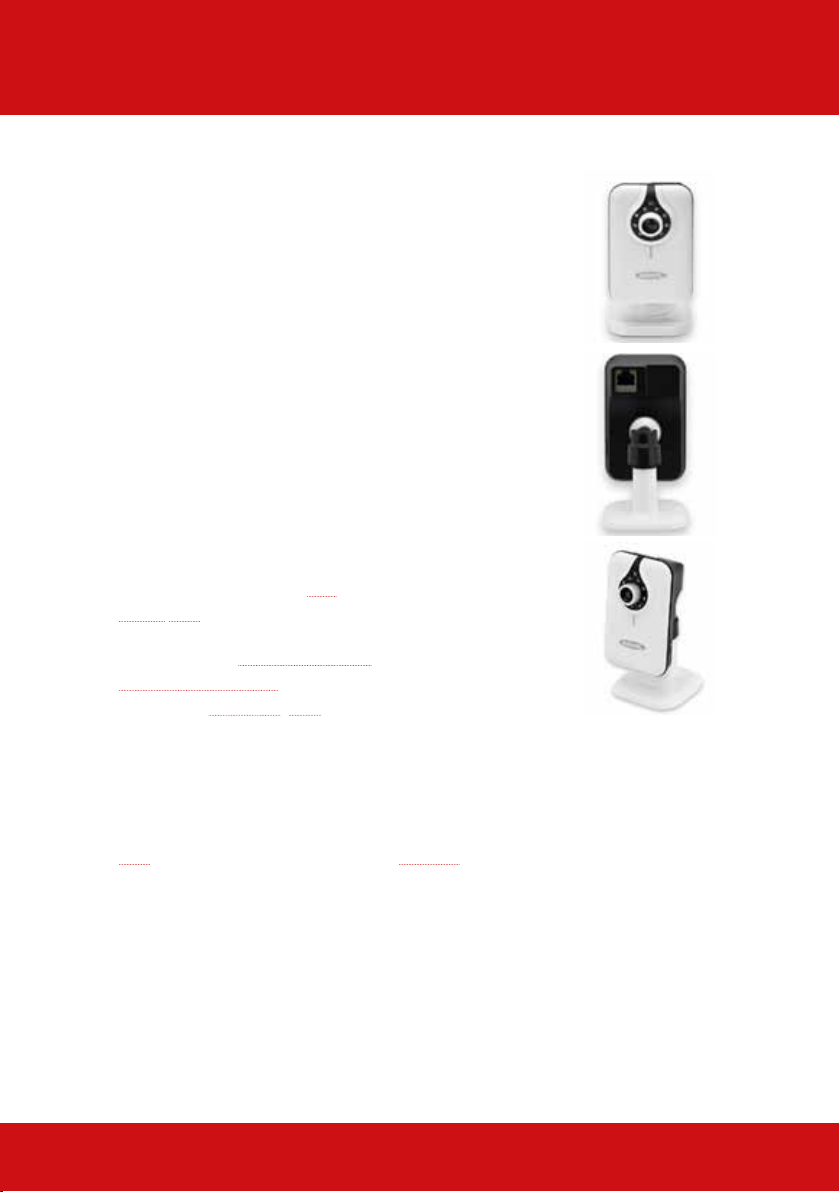
VORWORT
1.3 CUBE | Kabellose IP-Kamera | Indoor
Sie möchten Ihr Zuhause, das Kinderzimmer oder auch Büro geschützt
wissen und suchen eine günstige Möglichkeit der Überwachung, gerne auch von unterwegs? Die kabellose ednet CUBE IP-Kamera ermöglicht Ihnen, auch unterwegs ein Auge auf Heim & Haus zu werfen.
Öffnen Sie einfach die App mit Ihrem Handy oder Tablet und sehen Sie
zu jeder Zeit live, was zu Hause los ist.
Alternativ können Sie die Live-Bilder auch über das ednet IP-Kameraportal abrufen. Die Kamera ist zugleich kompakt und unauffällig, so
dass Sie sie perfekt z.B. im Wandregal platzieren können. Von dort aus
können Sie ein Auge auf Ihre schlafenden Kinder oder z.B. Ihre Terrassentür werfen. Legen Sie jetzt los: Das Einzige, was Sie benötigen,
ist ein internetfähiges Handy, eine Internetverbindung und selbstverständlich Strom für Ihre ednet IP-Kamera.
1.4 Sicherheit leicht gemacht - mit der ednet CUBE IP-Kamera
• Live-Bilder unterwegs per App abrufen
• WLAN LAN nach neuestem 11n Standard
für üssige Übertragungen
• Bildsensor: 1/6‘‘ CMOS Farbsensor
• Bildwiederholfrequenz: bis zu 30fps
• Hohe Video-Auösung (VGA 640x480)
• Hohe Lichtempndlichkeit 0.68 Lux
• Entspricht den 802.11b/g/n Standards
• Unterstützt Bewegungserkennung
• Unterstützt die Kontrolle von Helligkeit, Kontrast, Farbton, Sättigung und Schärfe
• Eingebaute LEDs für Überwachung im Dunkeln
• LAN-Geschwindigkeit: 10/100Base-TX Ethernet
• Stromverbrauch: 3.0 W
• Betriebstemperatur -5 °C ~ 55 °C
• Abmessungen (L x B x H): 60 mm x 40 mm x 92 mm
BEDIENUNGSANLEITUNGSEITE 3
ASSMANN Electronic GmbH I Auf dem Schüffel 3 I 58513 Lüdenscheid I Germany
E-Mail: info@assmann.com I Internet: www.assmann.com
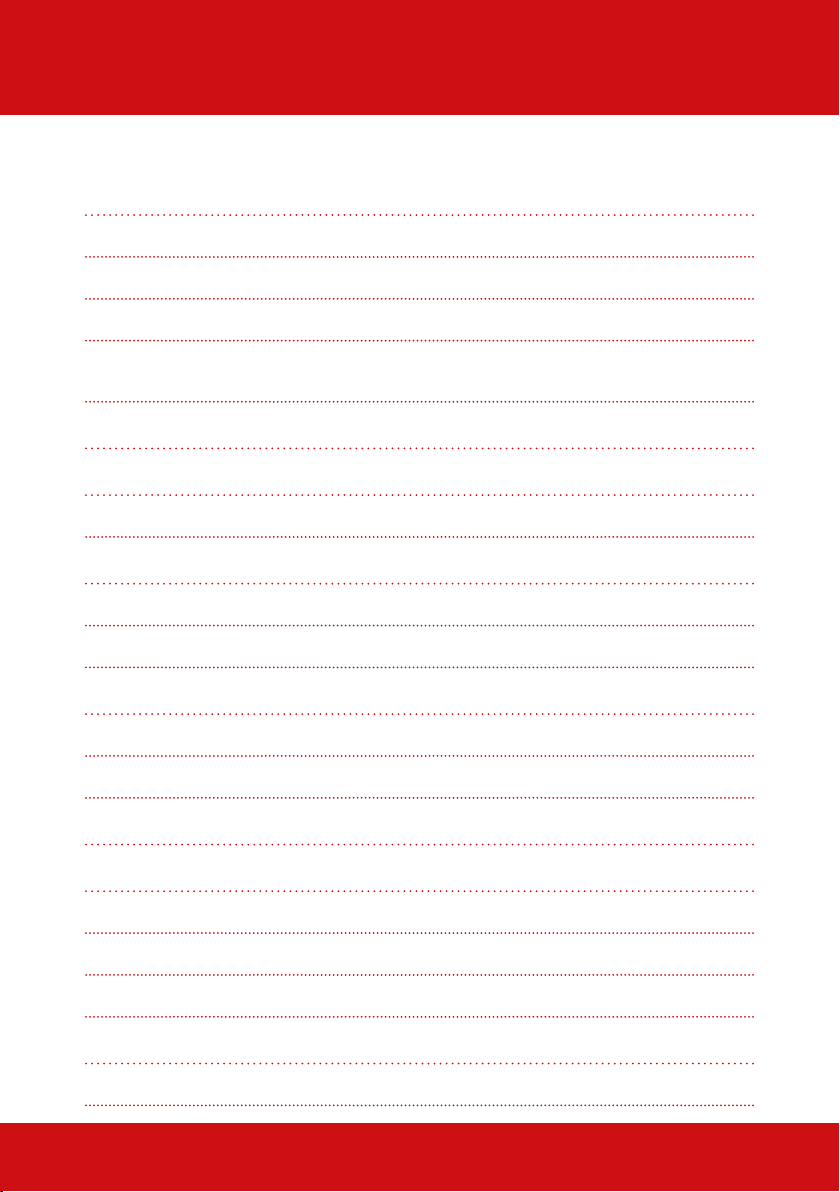
INHALT
BEDIENUNGSANLEITUNGSEITE 4
2 Inhalt
1 Vorwort 2
1.1 MOVE | Kabellose IP-Kamera | Indoor 2
1.2 Sicherheit leicht gemacht - mit der ednet MOVE IP-Kamera 2
1.3 CUBE | Kabellose IP-Kamera | Indoor 3
1.4 Sicherheit leicht gemacht - mit der ednet
CUBE IP-Kamera 3
3 Symbole & Hervorhebungen 8
4 Verpackungsinhalt & Anschluss 9
4.1 Anschlüsse 9
5 Wichtige Hinweise zu Beginn 10
5.1 Sicherheit und Gewährleistung 10
5.2 Entsorgung 10
7 Vorbereitung 12
7.1 Netzteil anschließen 12
7.2 Kamera an Router anschließen 12
8 Installation der Software 13
9 Einrichtung des Benutzerkontos 16
9.1 Benutzerkonto erstellen mit Ihrem Smartphone/Tablet 16
9.2 Neues „ednet“ Konto erstellen 16
9.3 Benutzerkonto erstellen mit Ihrem PC 17
10 Kamera hinzufügen 18
10.1 Mit Ihrem Smartphone/Tablet 18
ASSMANN Electronic GmbH I Auf dem Schüffel 3 I 58513 Lüdenscheid I Germany
E-Mail: info@assmann.com I Internet: www.assmann.com

INHALT
10.2 Hinzufügen der Kamera durch Scannen des QR-Codes 18
10.3 Hinzufügen der Kamera mit manueller Eingabe von Kamera ID & Zugriffspasswort 18
10.4 Hinzufügen der Kamera am PC über den Softwarebrowser 19
BEDIENUNGSANLEITUNGSEITE 5
11 Wireless Lan einrichten 20
11.1 Wireless LAN einrichten über die App 20
11.2 Wireless LAN einrichten über die Software 21
12 Symbole 22
12.1 Bedienelemente oberes Menü 22
12.2 Bedienelemente unteres Menü 22
13 Funktionen & Einstellungen 23
13.1 Systemeinstellungen 23
13.2 Aufnahmeeinstellungen 24
13.3 Lokale Alarmmeldungen 25
13.4 Netzwerk 26
13.5 Geräteeinstellungen 27
13.6 Suchen 28
13.7 Anmeldepasswort ändern 29
13.8 Log 29
13.9 Hilfe 30
13.10 Kamera-Benachrichtigungen 30
14 Bedienelemente 31
14.1 Bewegungskontrollbereich 31
14.2 Screenshot 31
ASSMANN Electronic GmbH I Auf dem Schüffel 3 I 58513 Lüdenscheid I Germany
E-Mail: info@assmann.com I Internet: www.assmann.com
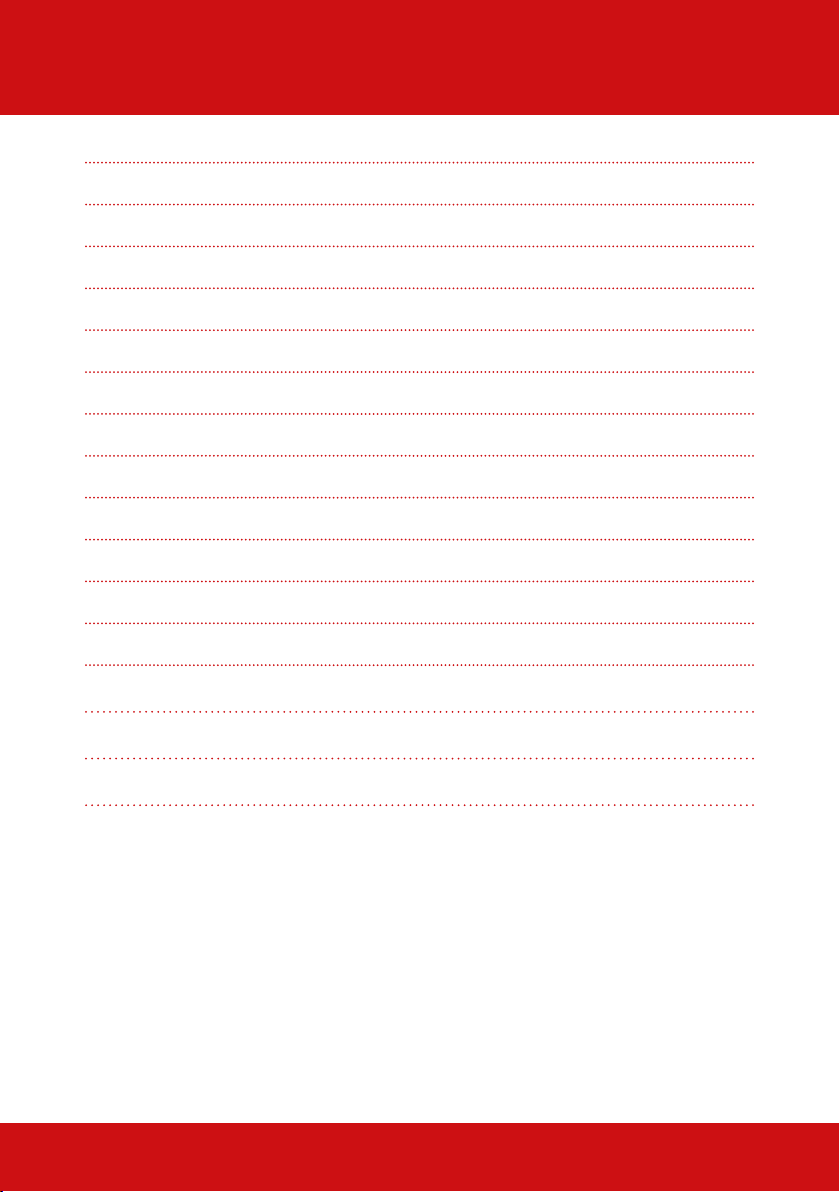
INHALT
14.3 Videoaufzeichnung 32
14.4 Hören 32
14.5 Reden 33
14.6 Level Bewegung 33
14.7 Vertikal herumfahren 34
14.8 Gehe zur Position 34
14.9 Position festlegen 35
14.10 PTZ-Rate 35
14.11 Vertikaler Flip 36
14.12 Spiegeln 36
14.13 Wireless Setup 37
14.14 Alarm Log 37
BEDIENUNGSANLEITUNGSEITE 6
14.15 Einstellungen 38
15 Glossar 39
16 Index 41
ASSMANN Electronic GmbH I Auf dem Schüffel 3 I 58513 Lüdenscheid I Germany
E-Mail: info@assmann.com I Internet: www.assmann.com
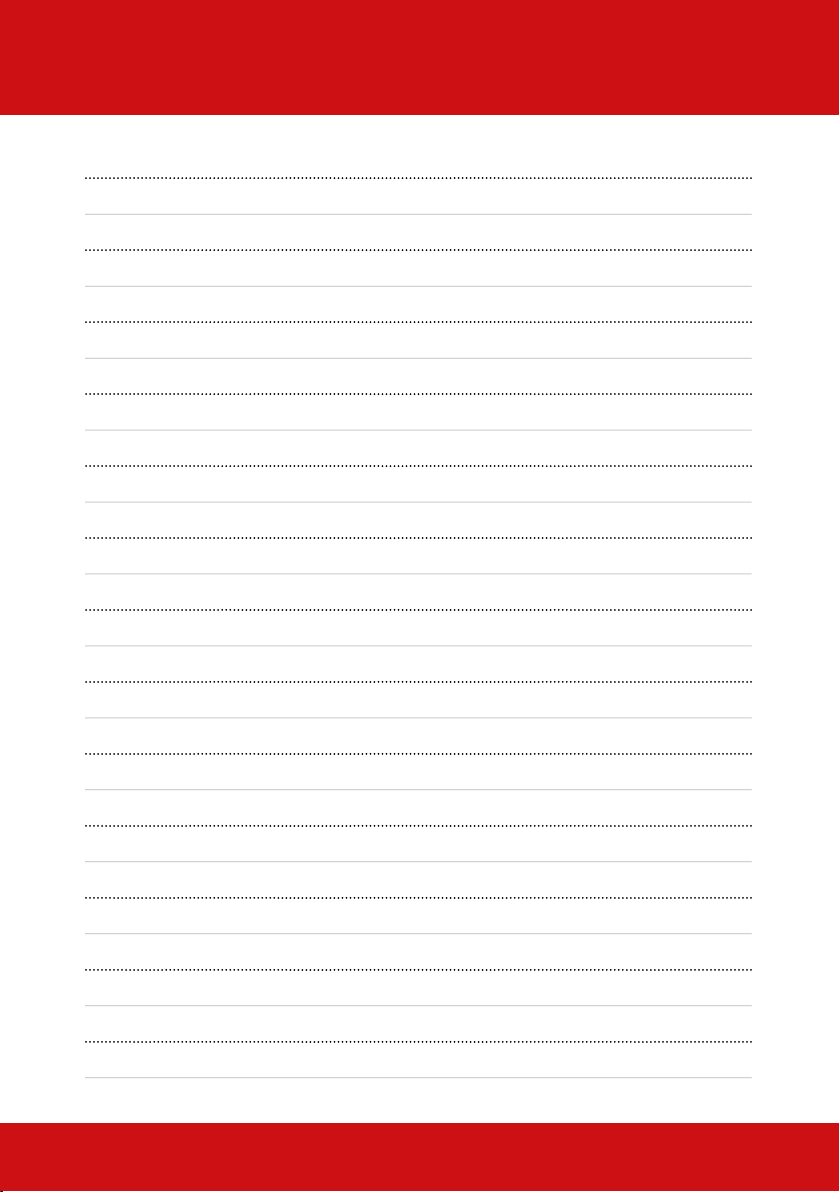
INHALT
Notizen
BEDIENUNGSANLEITUNGSEITE 7
ASSMANN Electronic GmbH I Auf dem Schüffel 3 I 58513 Lüdenscheid I Germany
E-Mail: info@assmann.com I Internet: www.assmann.com
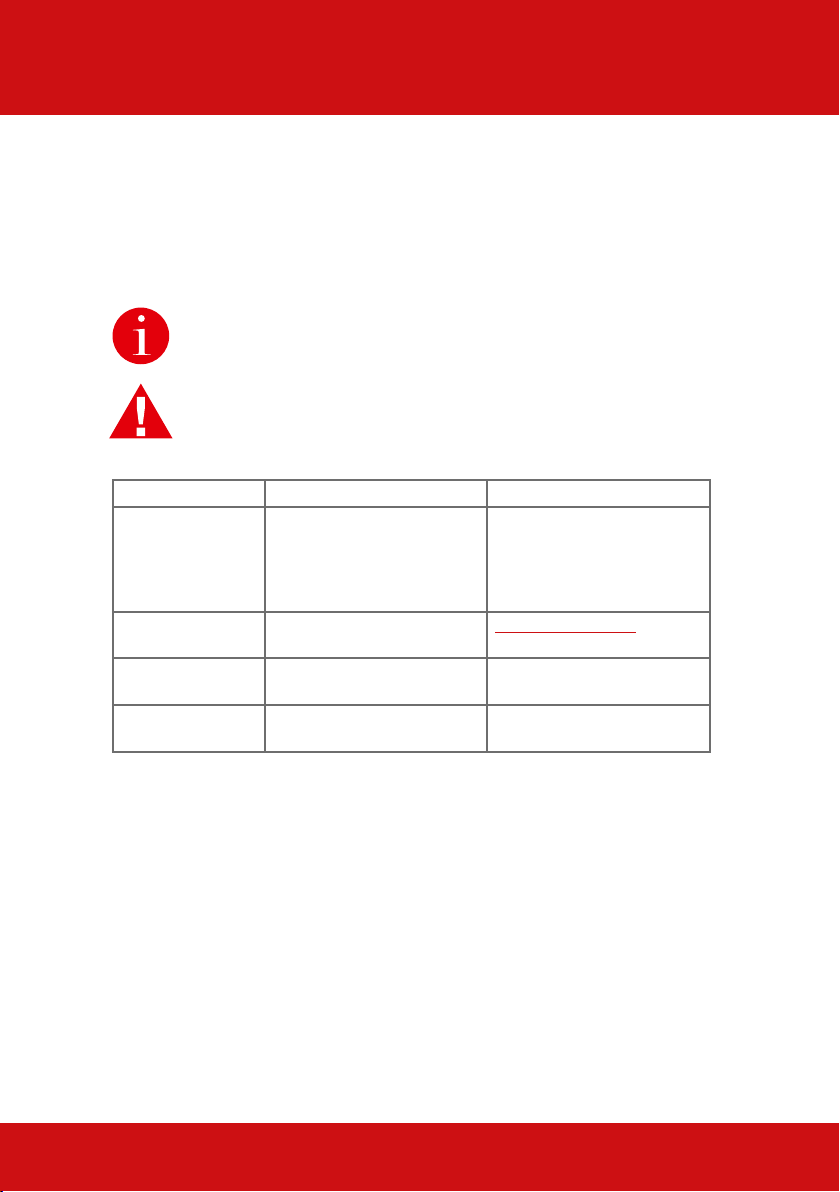
SYMBOLE & HERVORHEBUNGEN
3 Symbole & Hervorhebungen
In diesem Handbuch werden Symbole und Hervorhebungen
zur Markierung bestimmter Informationen verwendet.
Dieses Symbol markiert Hinweise und Tipps, die bei Bedienung und Verwendung nützlich sind.
Dieses Symbol markiert wichtige Hinweis, die Sie auf jeden Fall befolgen
sollten, um Fehlfunktionen zu vermeiden.
Hervorhebung Funktion Beispiele
Anführungszeichen Tasten
Schaltächen
Menüs
Pfade
Ordner- und Dateinamen
Rot & unterstrichen Adresse zur Eingabe im In-
ternetbrowser
Rot Links und Hinweise innerhalb
dieses Handbuchs
Fett Betonung Klicken Sie nicht auf diese
„F1“ Taste
„Hilfe“
„Einstellungen“
„C:\Eigene Dateien“
„Dokumentation“
www.assmann.com
Lieferumfang
Schaltäche.
BEDIENUNGSANLEITUNGSEITE 8
ASSMANN Electronic GmbH I Auf dem Schüffel 3 I 58513 Lüdenscheid I Germany
E-Mail: info@assmann.com I Internet: www.assmann.com
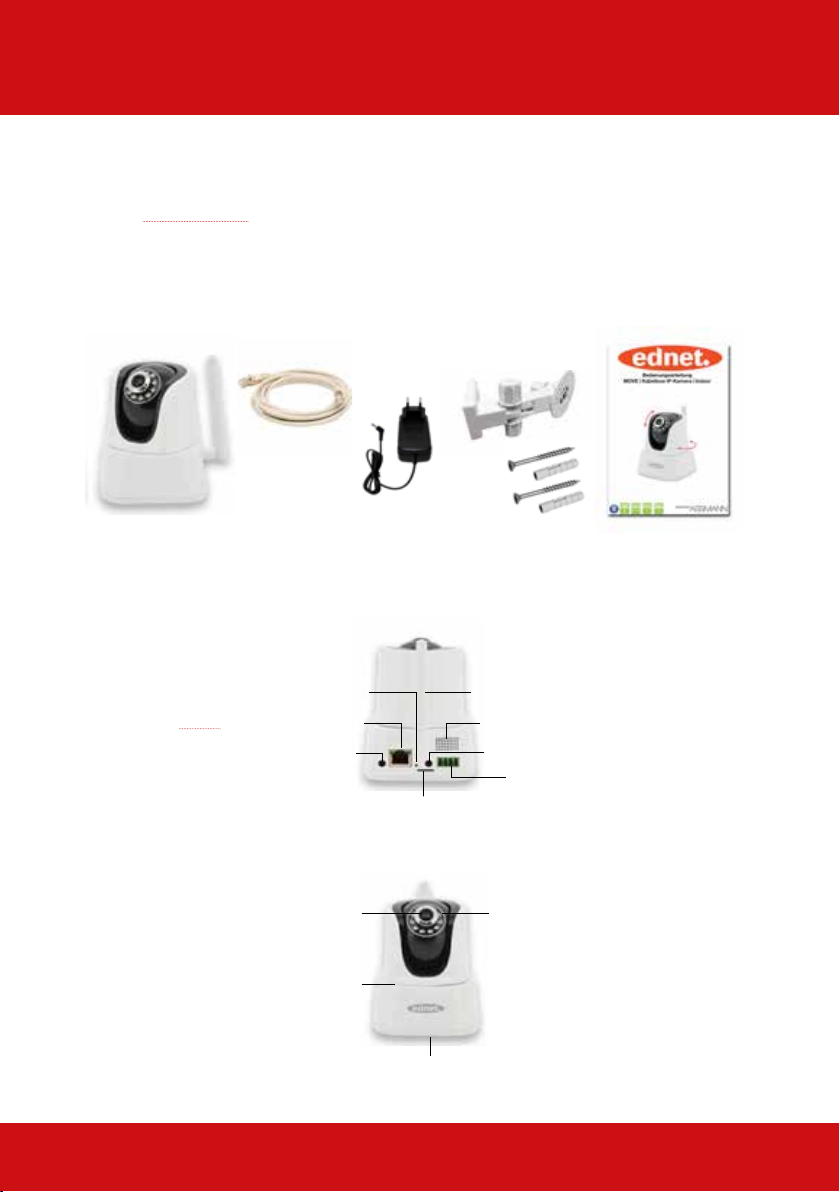
VERPACKUNGSINHALT & ANSCHLUSS
4 Verpackungsinhalt & Anschluss
1. 1x ednet IP-Kamera
2. 1x Netzwerkkabel
3. 1x Netzteil mit Anschlusskabel (5V/2A)
4. 1x Decken-/Wandbefestigung
5. 1x Montagesatz
6. 1x Schnellinstallationsanleitung
2
BEDIENUNGSANLEITUNGSEITE 9
4
1
Betriebsleuchte
RJ 45 Netzwerkanschluss
3,5 Klinkenstecker, Audioausgang
Micro SD Karteneinschub
Objektiveinheit
Mikrofon
3
4.1 Anschlüsse
Antenne
Lautsprecher
5V/2A Netzteil-Anschluss
5
6
I/O Eingang/Ausgang (nicht funktionsfähig)
LEDs
Gewindebefestigung für Decken-/Wandbefestigung
ASSMANN Electronic GmbH I Auf dem Schüffel 3 I 58513 Lüdenscheid I Germany
E-Mail: info@assmann.com I Internet: www.assmann.com

WICHTIGE HINWEISE ZU BEGINN
BEDIENUNGSANLEITUNGSEITE 10
5 Wichtige Hinweise zu Beginn
5.1 Sicherheit und Gewährleistung
Diese Bedienungsanleitung dient dazu, Sie mit der Funktionsweise dieses Produktes vertraut
zu machen. Bewahren Sie diese Anleitung daher stets gut auf, damit Sie jederzeit darauf zugreifen können.
Sie erhalten bei Kauf dieses Produktes zwei Jahre Gewährleistung auf Defekt bei sachgemäßem Gebrauch. Bitte beachten Sie auch die allgemeinen Geschäftsbedingungen!
Bitte verwenden Sie das Produkt nur in seiner bestimmungsgemäßen Art und Weise.
Eine anderweitige Verwendung führt eventuell zu Beschädigungen am Produkt oder in der
Umgebung des Produktes.
Ein Umbauen oder Verändern des Produktes beeinträchtigt die Produktsicherheit. Achtung
Verletzungsgefahr!
Öffnen Sie das Produkt niemals eigenmächtig. Führen Sie Reparaturen nie selber aus!
Behandeln Sie das Produkt sorgfältig. Es kann durch Stöße, Schläge oder Fall aus bereits
geringer Höhe beschädigt werden.
Halten Sie das Produkt fern von Feuchtigkeit und extremer Hitze.
Tauchen Sie das Produkt niemals in Wasser oder andere Flüssigkeiten.
Verwenden Sie das Produkt nur im Innenbereich.
Benutzen Sie ausschließlich ein Netzwerkkabel des Typs CAT 5, RJ 45.
Stecken Sie niemals das Netzkabel in die Audiobuchse.
ACHTUNG
Es wird keine Haftung für Folgeschäden übernommen.
Technische Änderungen und Irrtümer vorbehalten!
5.2 Entsorgung
Dieses Elektrogerät gehört NICHT in den Hausmüll.
Für die fachgerechte Entsorgung wenden Sie sich bitte an die öffentlichen Sammelstellen in
Ihrer Gemeinde.
Einzelheiten zum Standort einer solchen Sammelstelle und über ggf. vorhandene Mengenbeschränkungen pro Tag/ Monat/ Jahr sowie über etwaig anfallende Kosten bei Abholung entnehmen Sie bitte den Informationen der jeweiligen Gemeinde.
ASSMANN Electronic GmbH I Auf dem Schüffel 3 I 58513 Lüdenscheid I Germany
E-Mail: info@assmann.com I Internet: www.assmann.com

BEDIENUNGSANLEITUNGSEITE 11
6 Montage
6.1 Benötigte Teile
Bitte überprüfen Sie zunächst den vollständigen Lieferumfang der Kamera in der Originalverpackung (Siehe „4 Verpackungsinhalt & Anschluss“ auf Seite 9)
Desweiteren benötigen Sie zur Montage
Bohrmaschine für Dübelbohrungen
Stift zum Anzeichnen der Bohrlöcher
Schraubendreher
6.2 Montage der Decken- /Wandbefestigung
• Zeichnen Sie zunächst die Bohrlöcher mit Hilfe der vorgegebenen Löcher der Decken- /
Wandbefestigung mit einem Stift an.
Auf das Setzen der Dübel kann verzichtet werden, wenn der Untergrund aus Holz ist. Zur Befestigung des Halters werden später die mitgelieferten Schrauben direkt in den Untergrund geschraubt. Um das Einschrauben im Holz zu erleichtern, sollten die
Stellen zunächst z.B. mit einem 2 mm-Bohrer vorgebohrt werden
(Bohrtiefe knapp unter Schraubenlänge).
• Bohren Sie nun an den angezeichneten Stellen die Löcher und stecken Sie die Dübel ein.
• Wandhalter über die Bohrlöcher setzen und an die Wand drücken, dann die beiden
Schrauben einsetzen und mit passendem Schraubendreher festziehen. Dabei nur so stark
anziehen, dass der Kunststoffhalter nicht beschädigt wird.
• Drehen Sie das weibliche Gewinde der Kameraunterseite auf die Gewindeschraube der
Halterung auf und stellen Sie die Halterung mit Hilfe der seitlichen Feststellschrauben in
den gewünschten Winkel ein.
ASSMANN Electronic GmbH I Auf dem Schüffel 3 I 58513 Lüdenscheid I Germany
E-Mail: info@assmann.com I Internet: www.assmann.com
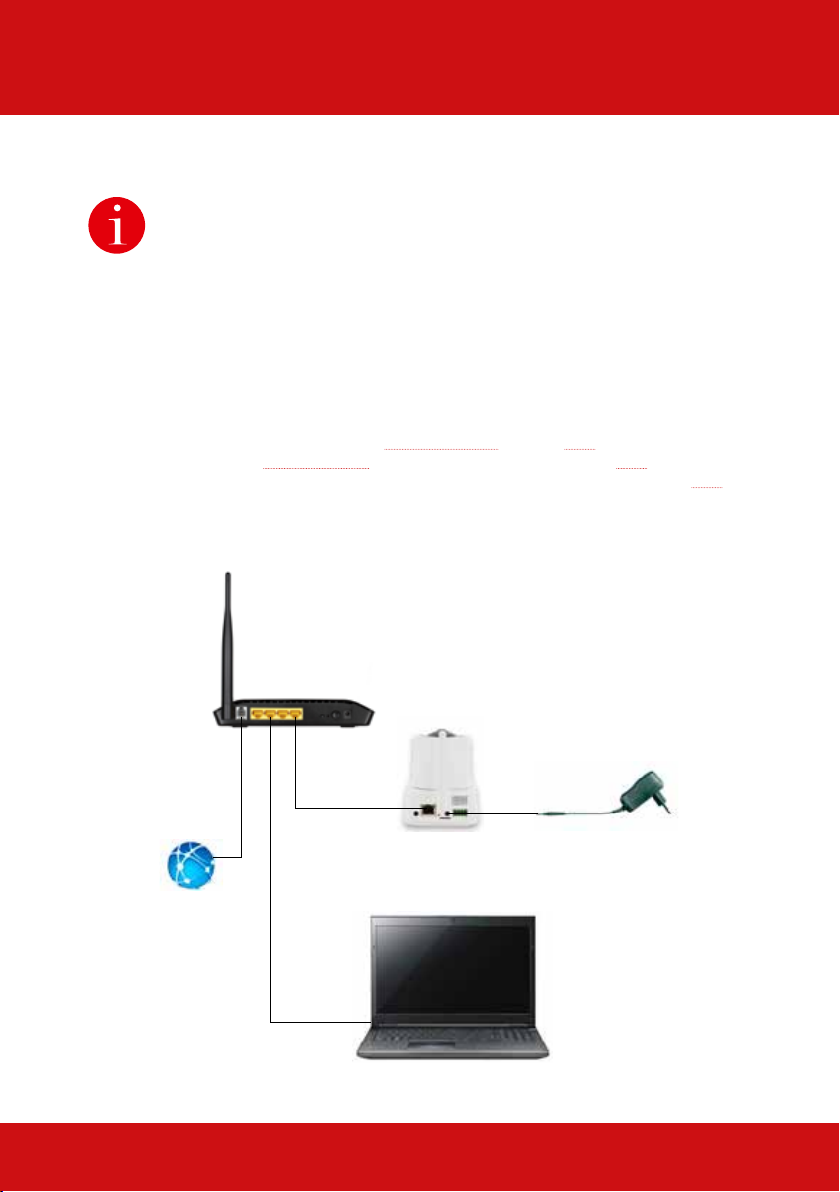
VORBEREITUNG
BEDIENUNGSANLEITUNGSEITE 12
7 Vorbereitung
Bevor Sie Ihre IP-Kamera verwenden können, müssen einige Vorbereitungen getroffen werden!
7.1 Netzteil anschließen
Verbinden Sie den Anschlussstecker des beiliegenden Netzteils mit dem Netzteil-Anschluss
der Kamera.
7.2 Kamera an Router anschließen
Verbinden Sie ein Ende des mitgelieferten Netzwerkkabels mit dem LAN-Anschluss der Kamera. Das andere Ende des Netzwerkkabels verbinden Sie mit einem der mit „LAN“ gekennzeichneten Anschlüsse an der Rückseite Ihres Routers. Manche Router haben nur einen LAN-An-
schluss, andere verfügen über mehrere Anschlüsse. Ihr Router muss über eine funktionierende
Internetverbindung verfügen.
Switch/Router
RJ45
LAN/www
PC/Notebook
ASSMANN Electronic GmbH I Auf dem Schüffel 3 I 58513 Lüdenscheid I Germany
E-Mail: info@assmann.com I Internet: www.assmann.com
Netzteil
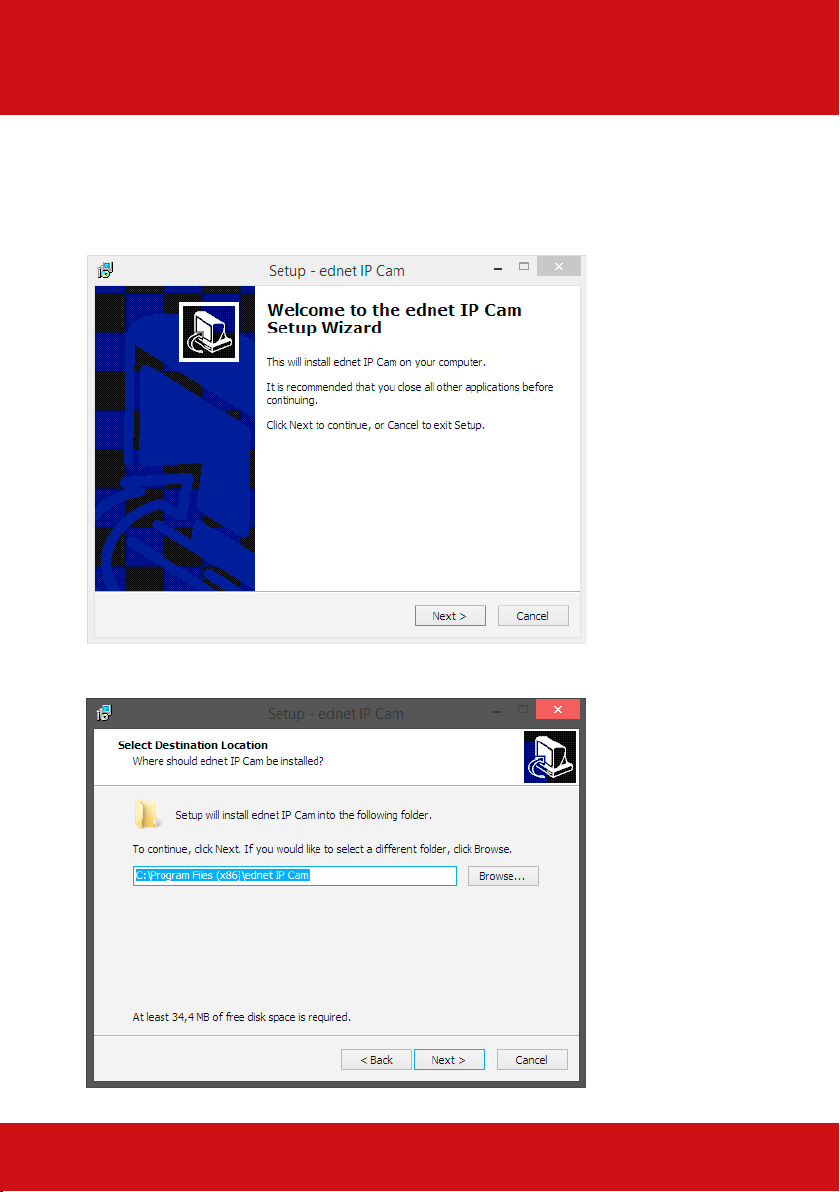
INSTALLATION DER SOFTWARE
BEDIENUNGSANLEITUNGSEITE 13
8 Installation der Software
Installieren Sie die mitgelieferte Software oder führen Sie die setup.exe des Downloads aus.
Klicken Sie auf „Next“ um zum nächsten Schritt zu gelangen.
Wählen Sie ein Verzeichnis, wo die Software installiert werden soll und klicken Sie auf „Next“.
ASSMANN Electronic GmbH I Auf dem Schüffel 3 I 58513 Lüdenscheid I Germany
E-Mail: info@assmann.com I Internet: www.assmann.com
